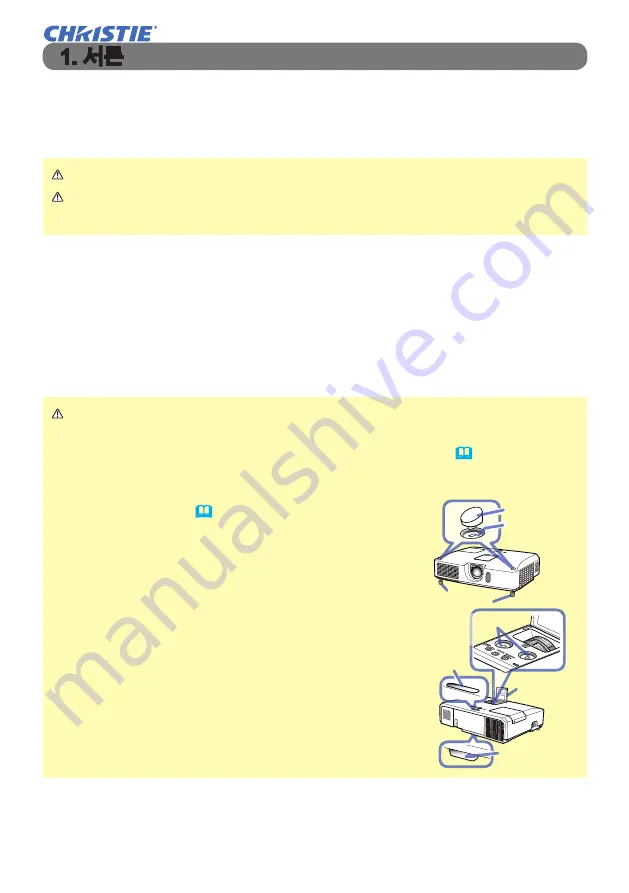
3
LX41/LW41 사용 설명서 – 인스턴트 스택
020-000509-01 Rev.1 (06-2012)
1.1 표시와 기호 설명
다음 표시와 기호는 안전한 사용을 위해 다음과 같이 설명서와 제품에 사용됩니
다. 사용하기 전에 의미를 이해하고 이에 주의하십시오.
1.2 주요 안전 지침
다음은 인스턴트 스택으로 제품을 안전하게 사용하기 위한 중요 주의사항입니다.
우선, 다음 주의사항을 읽으시고 이 제품의 인스턴트 스택을 사용할 때 반드시 따
라주십시오.
( 다음 페이지에 계속 )
경고
이 표시는 심각한 부상 또는 사망의 위험이 있음을 경고합니다 .
주의
이 표시는 부상 또는 물적 피해의 위험이 있음을 경고합니다 .
고지
이 표시는 문제를 유발할 우려가 있음을 알려줍니다 .
경고
▶ 겹친 프로젝터가 떨어지지 않게 특히 주의하십시오 .
• 두 대의 프로젝터를 포개어 놓을 때는 위 프로젝터의 승강 조정발과 힐이 아
래 프로젝터의 상응하는 포켓 안으로 들어가게 하십시오 . (
11
)
• 두 대의 프로젝터를 쌓아 올려 인스턴트 스택 기능을 사용할 때는 아래에 놓
인 기기의 승강 조정발을 조정하여 투사 각도를 변
경할 수 있습니다 . (
8
) 승강 조정발을 조정하는
동안 겹친 프로젝터가 떨어지거나 쓰러지지 않도록
주의하십시오 .
• 최대 두 대의 프로젝터를 포개어 놓을 수 있습니다 .
프로젝터를 세 대 이상 포개지 마십시오 .
• 이 프로젝터의 스택 포켓과 조정발 , 힐을 사용하여
포개어 놓은 프로젝터들은 사람 키보다 높은 장소에
설치하지 마십시오 .
• 이 프로젝터의 스택 포켓과 조정발 , 힐을 사용하여
포개어 놓은 프로젝터들은 천장에 설치하지 마십시
오 .
• 이 설명서에 지시된 경우를 제외하고는 겹친 프로젝
터를 건드리지 마십시오 . 어떤 물체로든 프로젝터
를 가격하지 마십시오 .
포켓
캡
스택
포켓
LOCK
조정발
힐
캡
보관 포켓
렌즈
조절기
도어
스택
포켓
1. 서론
인스턴트
스택 기능
Summary of Contents for LW41
Page 1: ...LX41 LW41 User Manual Instant Stack Guide 020 000509 01 ...
Page 2: ......
Page 40: ......
Page 41: ...LX41 LW41 Manuel d utilisation Guide d empilement rapide 020 000509 01 ...
Page 42: ......
Page 80: ......
Page 81: ...LX41 LW41 Bedienungsanleitung Schnellstapel Anleitung 020 000509 01 ...
Page 82: ......
Page 120: ......
Page 121: ...LX41 LW41 Manual de usuario Guía de apilamiento instantáneo 020 000509 01 ...
Page 122: ......
Page 160: ......
Page 161: ...LX41 LW41 Manuale d istruzioni Guida allo stack istantaneo 020 000509 01 ...
Page 162: ......
Page 200: ......
Page 201: ...LX41 LW41 Brukerhåndbok Veiledning for hurtigstabling 020 000509 01 ...
Page 202: ......
Page 240: ......
Page 241: ...LX41 LW41 Gebruiksaanwijzing Overlap Handleiding 020 000509 01 ...
Page 242: ......
Page 280: ......
Page 281: ...LX41 LW41 Instruções do proprietário Guia de Empilhamento Instantâneo 020 000509 01 ...
Page 282: ......
Page 320: ......
Page 321: ...LX41 LW41 使用说明书 即时堆叠指南 020 000509 01 ...
Page 322: ......
Page 360: ......
Page 361: ...LX41 LW41 사용 설명서 인스턴트 스택 020 000509 01 ...
Page 362: ......
Page 400: ......
Page 401: ...LX41 LW41 Bruksanvisning Guide för stapling 020 000509 01 ...
Page 402: ......
Page 440: ......
Page 441: ...LX41 LW41 Руководство пользователя Руководство по мгновенному стеку 020 000509 01 ...
Page 442: ......
Page 480: ......
Page 481: ...LX41 LW41 Käyttäjän ohjekirja Päällekkäinasennusopas 020 000509 01 ...
Page 482: ......
Page 520: ......
Page 521: ...LX41 LW41 Podręcznik użytkownika Przewodnik szybkiego stosowania 020 000509 01 ...
Page 522: ......
















































